虚拟机Ubuntu设置详解
虚拟机技术为用户提供了灵活、安全的操作系统实验环境,而Ubuntu作为最受欢迎的Linux发行版之一,在虚拟机中的配置与优化是许多开发者和爱好者的必备技能,本文将从虚拟机创建、系统安装、网络配置、共享文件夹设置、性能优化及常用工具安装六个方面,详细讲解虚拟机Ubuntu的完整设置流程,帮助用户快速搭建高效稳定的开发环境。

虚拟机创建与系统安装
在开始设置前,需选择合适的虚拟机软件,如VirtualBox(免费)或VMware Workstation(功能更全面),以VirtualBox为例,创建虚拟机的步骤如下:
- 新建虚拟机:打开VirtualBox,点击“新建”,命名虚拟机(如“Ubuntu-Dev”),选择类型为“Linux”,版本为“Ubuntu(64位)”。
- 分配资源:内存建议分配至少4GB(根据宿主机内存调整),处理器核心数建议2-4核,确保流畅运行。
- 创建虚拟硬盘:选择“VDI(VirtualBox磁盘映像)”,动态分配可节省空间,初始大小建议50GB以上。
- 安装Ubuntu系统:挂载Ubuntu ISO镜像文件,启动虚拟机后按照向导完成安装,注意选择“最小安装”以减少系统占用,并在安装过程中设置用户名、密码及时区。
安装完成后,建议更新系统:打开终端,执行sudo apt update && sudo apt upgrade -y,确保所有软件包为最新版本。
网络配置
虚拟机Ubuntu的网络模式分为NAT、桥接、仅主机网络等,根据需求选择:

- NAT模式:默认配置,虚拟机通过宿主机共享网络,无需额外设置,适合临时上网。
- 桥接模式:虚拟机与宿主机处于同一局域网,获得独立IP,适合需要被局域网内其他设备访问的场景。
- 仅主机网络:仅允许虚拟机与宿主机通信,安全性较高,适合开发测试。
静态IP配置(以NAT模式为例):
- 查看虚拟机网络名称:
ip a,通常为enp0s3。 - 修改网络配置文件:
sudo nano /etc/netplan/01-network-manager-all.yaml,添加以下内容:network: version: 2 ethernets: enp0s3: dhcp4: no addresses: [192.168.56.100/24] gateway4: 192.168.56.1 nameservers: addresses: [8.8.8.8, 1.1.1.1] - 应用配置:
sudo netplan apply。
共享文件夹设置
实现宿主机与虚拟机之间的文件共享,可使用VirtualBox的“共享文件夹”功能:
- 在虚拟机设置中选择“共享文件夹”,添加宿主机目录,勾选“固定分配”和“自动挂载”。
- 在Ubuntu中创建挂载点:
sudo mkdir /mnt/shared。 - 挂载共享文件夹:
sudo mount -t vboxsf share_name /mnt/shared(share_name为共享文件夹名称)。 - 设置开机自动挂载:编辑
/etc/fstab,添加share_name /mnt/shared vboxsf defaults 0 0。
性能优化
为提升虚拟机运行效率,可进行以下优化:
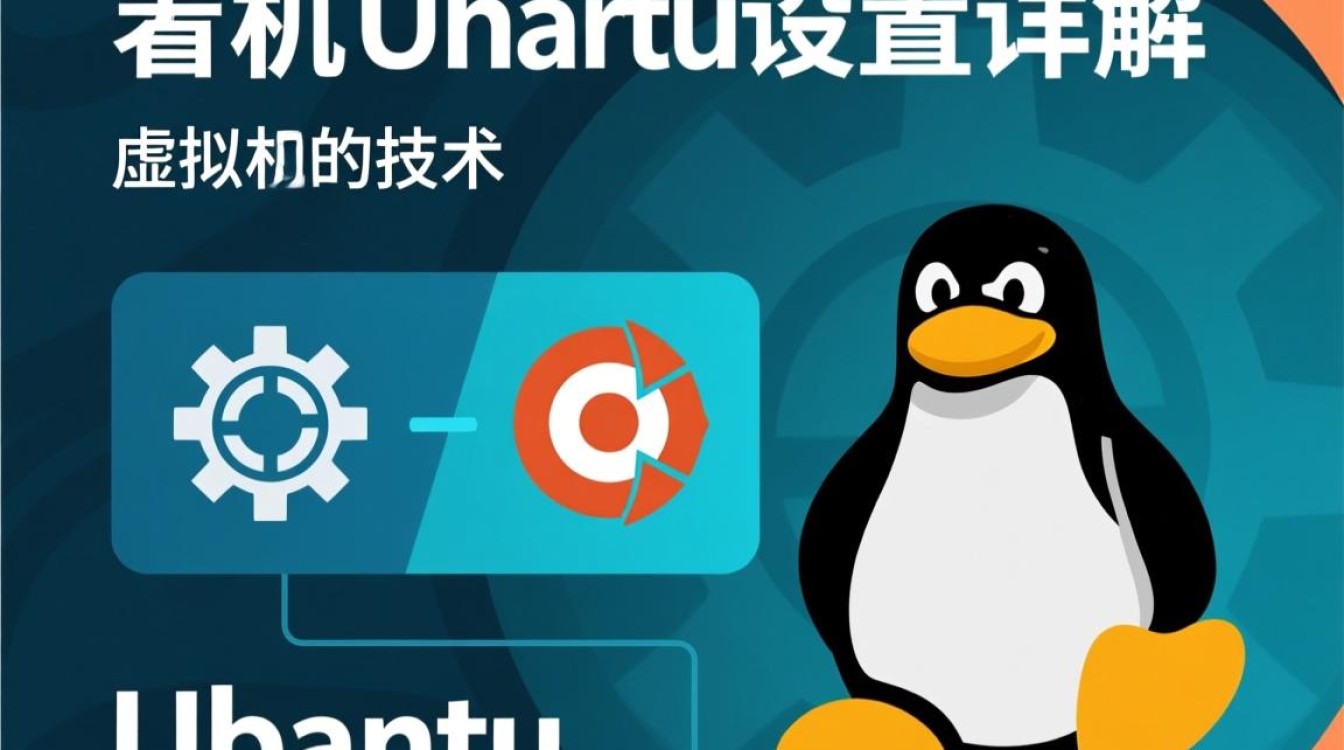
- 安装增强功能(Guest Additions):
- 在VirtualBox设备菜单中选择“安装增强功能”,虚拟机会自动挂载ISO镜像。
- 执行安装脚本:
sudo ./VBoxLinuxAdditions.run,重启后可支持自适应分辨率、共享剪贴板等功能。
- 关闭不必要的服务:使用
systemctl list-unit-files --type=service查看服务,通过sudo systemctl disable <service_name>禁用无用服务(如avahi-daemon)。 - 调整虚拟机资源:在虚拟机设置中,根据实际需求动态分配内存和处理器,避免资源浪费。
常用开发工具安装
根据开发需求,安装必备工具:
| 工具类型 | 常用工具 | 安装命令示例 |
|—————-|———————————–|———————————-|
| 编程语言 | Python, Node.js, Java | sudo apt install python3 nodejs|
| 代码编辑器 | VS Code, Vim | sudo snap install --classic vscode|
| 数据库 | MySQL, PostgreSQL | sudo apt install mysql-server postgresql|
| 版本控制 | Git | sudo apt install git |
| 容器化 | Docker | curl -fsSL https://get.docker.com | sh|
系统维护与备份
- 定期清理:执行
sudo apt autoremove删除无用包,sudo apt clean清理缓存。 - 快照备份:在关键操作前创建虚拟机快照,便于恢复系统状态。
- 数据备份:使用
rsync或tar命令备份重要数据,tar -czvf backup.tar.gz /home/user/documents。
通过以上步骤,用户可完成虚拟机Ubuntu的全面配置,搭建一个功能完善、性能稳定的开发环境,合理利用虚拟机的灵活性与隔离性,不仅能提升工作效率,还能确保系统安全,为后续的开发与测试工作奠定坚实基础。


















